ほんの数日前、OnlineVNCを取り上げました。これは、Webブラウザーを介してリモートPCを制御できるVNCソリューションです。今日は、別のVNCアプリケーションと呼ばれる RealVNC、 これは、OnlineVNCとはかなり異なりますユーザーがVNCサーバーとやり取りできるようにします。サーバーとクライアント(ビューア)の両方が1つのセットアップファイルにまとめられています。 Webブラウザを使用する代わりに、 視聴者 から共有マシンにアクセスするアプリケーション遠隔地。さらに、RealVNCは、Windows、Mac OS X、Linux、Solaris、HP-UX、AIXなどの複数のプラットフォームをサポートし、AndroidおよびiOS用の有料のViewerアプリも提供しています。 RealVNCは非常に強力であり、VNC接続のセットアッププロセスに慣れると、非常に使いやすくなります。詳細をお読みください。
一度 アプリケーションがインストールされると、インストールのセットアップでサーバーコントロールパネルが起動します。開始するには、製品ページから無料のライセンスキーを取得する必要があります。選択する ライセンスキーを取得するには、当社のウェブサイトにアクセスしてください オプションとクリック 次.

VNCライセンスのWebページがデフォルトのブラウザーで開きます。無料のキーを選択しているため、クリックします アクティブ 下のボタン 無料オプション、 その後 無料のアクティベーションキーを取得するために必要な詳細を入力します。キーを入手したら、VNCサーバーライセンスウィンドウにキーを入力してクリックします 次.
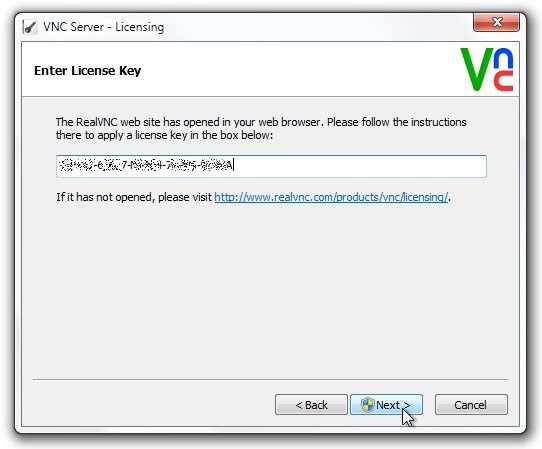
次に、認証メカニズムを選択し、パスワードを入力します。クリック 次 続ける。
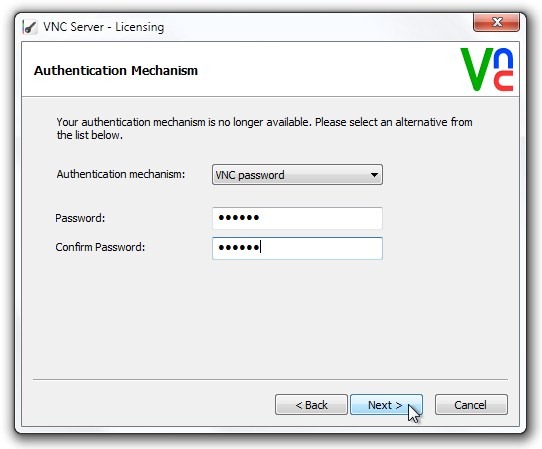
ライセンスウィザードにより、次の情報が表示されます。 暗号化メカニズム。単にマーク 暗号化されていない接続は許容されます そしてクリック 次 ウィザードを完了します。クリックすると、VNCサーバーコントロールパネルが開き、マシンに接続する必要があるIPアドレスを含む接続の詳細が表示されます。ここでクリックできます もっと > オプション 開く オプション 窓。
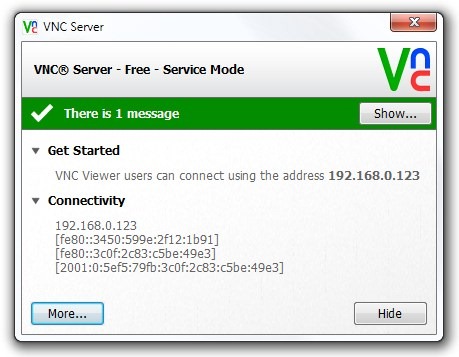
幅広い構成が以下にあります 接続、入力、デスクトップ そして 専門家 設定などのタブ 港, IPフィルター、 変化 VNCパスワード、キーボードやマウスなどの入力デバイスの有効化/無効化、いくつかのデスクトップ最適化設定、および以下の高度なオプション 専門家 タブ。
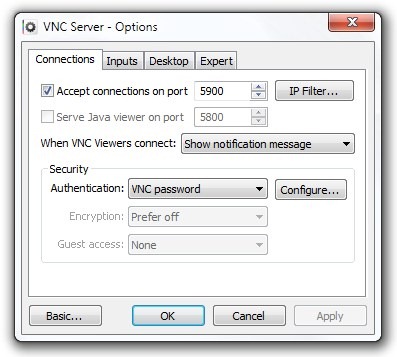
VNCサーバーが適切に構成されたので、VNCビューアーを開いてリモートマシンにアクセスできます。必要なのは、IPアドレスを入力してクリックするだけです つなぐ.
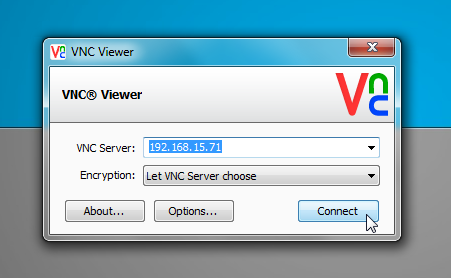
これにより、VNCサーバーとの接続が確立されます。リモートマシンを表示および制御できるようになります ビューアインターフェイス。画面の上部には、新しい接続の作成、接続の保存/終了、ビューアオプションの起動を可能にする小さなビューアコントロールボックスがあります。, 全画面モードを切り替える、sCtrl + Alt + Delを終了してリモートマシンへ、開始 ファイル転送とチャット、およびビュー 接続情報と接続速度。
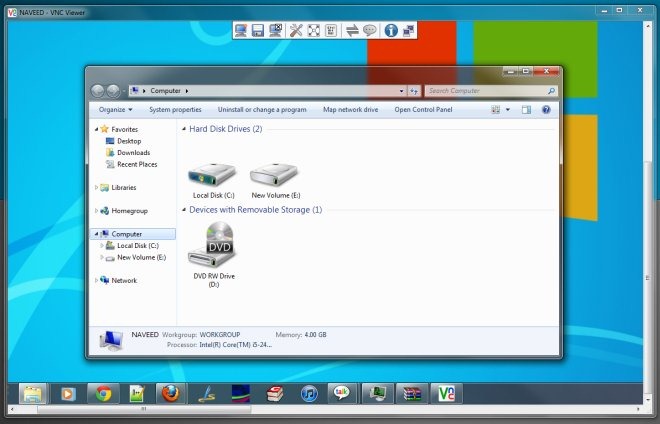
サーバー構成設定と同様に、クリックできます オプション 下の多くの設定を微調整するボタン ディスプレイ、入力、接続、印刷 そして 専門家 タブ。
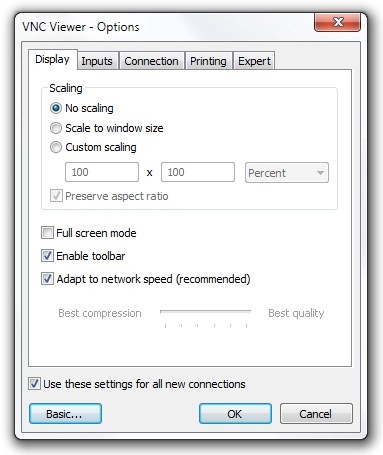
RealVNCは、Windows、Mac OS X、Linux、Solaris、HP-UX、AIXで動作します。 Windowsバリアントは、Windows XP、Windows Vista、Windows 7、およびWindows 8をサポートしています。
ダウンロードRealVNC













コメント